Лесно и бързо ръководство за root достъп на Android

След като руутнете телефона си с Android, имате пълен достъп до системата и можете да стартирате много видове приложения, които изискват root достъп.
Някой друг задавал ли е клиширания въпрос „Кой доставя пощата на пощальона?“ За технологично ориентираните: „На коя операционна система работят другите операционни системи?“ Не е невъзможно да се отговори на тези запитвания за кукли за гнездене – те не са тези луди логически въпроси, които срещате. Ако пощенски превозвач живее по неговия маршрут, той доставя собствената си поща. А що се отнася до софтуера, Android работи на Linux.
Но много неща работят на Linux. Linux, създадена в средата на 90-те, е една от най-старите и най-мощните и сигурни операционни системи, които съществуват и се използва не само за компютри. Има го в коли, термостати, модули на световната борса — 500-те най-добри суперкомпютри в света работят на Linux. Това е голяма работа.
Въпреки че Android се захранва от Linux и въпреки че Samsung е предимно устройство с Android OS, достъпът до режим Samsung DeX на Linux е малко труден. Всъщност разработчиците с отворен код са единствените, които водят по пътя с решения за използване на DeX в Linux.
DeX е съкращение от Desktop Experience. Мислете за това като режим на работния плот. Приложението Samsung DeX ви позволява да включите вашия смартфон към докинг станция и да използвате неговите приложения, както бихте направили в настолен компютър. Това е чудесно, ако предпочитате потребителския интерфейс на мобилното приложение пред потребителския интерфейс на настолното приложение. Можете също да го използвате за многозадачност и прожектиране на изображения от телефона на вашия телевизор.
Когато свържете Samsung към вашия компютър, можете почти да стартирате всичко, което е на вашия телефон, на вашия работен плот. Можете дори да прехвърляте файлове от компютъра си на телефона и обратно. Ако приложението не е оптимизирано за DeX обаче, то няма да запълни екрана на вашия работен плот.
Само потребители на Samsung могат да използват DeX, така че съжалявам, ако сте потребител на Motorola, Google Pixel или iPhone — това приложение е строго родно за Samsung. Но дори и тогава, трябва да имате по-ново издание на Samsung: Note 8, Note 9, S8, S8+, S9, S9+ и т.н.
Samsung прави инсталирането и използването на DeX безпроблемно изживяване.
Първо трябва да изтеглите приложението DeX за Windows 7 и 10 или Mac OS от официалния сайт на Samsung .
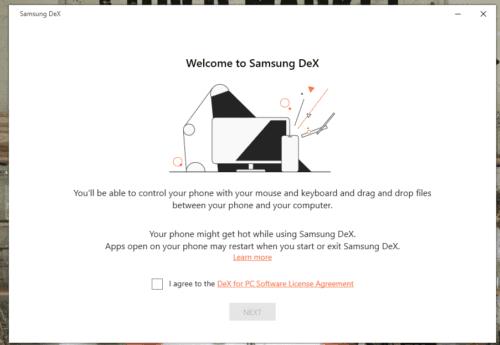
Свържете вашия смартфон Samsung към вашия работен плот или лаптоп с USB-C кабел.
Уверете се, че използвате приложението DeX.
За да персонализирате фона си, отидете на Настройки на монитора на компютъра. Тук можете да регулирате настройките на мишката и клавиатурата, настройките на дисплея и настройките на тапета.

В момента DeX докинг станцията се предлага под формата на специален кабел . Ако имате нужда от адаптер, Samsung продава и HDMI и Multiport адаптер.
Както споменахме по-горе, Samsung DeX не работи напълно с Linux, тъй като няма официално настолно приложение за операционната система. Да го накарате да работи означава да отговаряте на специфични хардуерни и софтуерни изисквания и да следвате доказателството на концепцията, разработено от старшия член на XDA KMyers.
Първо, ще трябва да изтеглите Android Studio и да конфигурирате SDK мениджъра. След това ще трябва да изградите scrpcy, за да стартирате правилно устройството си с Android. След като това приключи, превключете към ADB и активирайте USB отстраняване на грешки на телефона си. И накрая, можете да свържете вашия Samsung към вашия Linux компютър с подходящите кабели и да пресъздадете Samsung DeX.
Не можете да пренасочвате звука от телефона си към компютъра, нито можете да използвате мишката, прикрепена към компютъра. Ще трябва да свържете мишката към телефона си.
Да накарате Samsung DeX да работи с Linux, ако не сте напреднал разработчик, не е най-лесното нещо на света. Дори следването на урока, очертан от KMyers, е трудно за навигация. Ако отчаяно желаете да го използвате обаче, това е мястото, където бихте искали да погледнете. Въпреки това, винаги можете просто да свържете вашия Samsung към външен екран. DeX няма да бъде на вашия компютър, но все пак ще можете да го използвате.
След като руутнете телефона си с Android, имате пълен достъп до системата и можете да стартирате много видове приложения, които изискват root достъп.
Бутоните на вашия телефон с Android не са само за регулиране на силата на звука или събуждане на екрана. С няколко прости настройки те могат да се превърнат в преки пътища за бързо заснемане на снимки, прескачане на песни, стартиране на приложения или дори активиране на функции за спешни случаи.
Ако сте забравили лаптопа си на работа и имате спешен доклад, който да изпратите на шефа си, какво трябва да направите? Да използвате смартфона си. Още по-сложно е да превърнете телефона си в компютър, за да вършите много задачи едновременно по-лесно.
Android 16 има джаджи за заключен екран, с които можете да променяте заключения екран по ваш избор, което го прави много по-полезен.
Режимът „Картина в картината“ на Android ще ви помогне да свиете видеото и да го гледате в режим „картина в картината“, гледайки видеото в друг интерфейс, за да можете да правите други неща.
Редактирането на видеоклипове на Android ще стане лесно благодарение на най-добрите приложения и софтуер за редактиране на видео, които изброяваме в тази статия. Уверете се, че ще имате красиви, вълшебни и стилни снимки, които да споделяте с приятели във Facebook или Instagram.
Android Debug Bridge (ADB) е мощен и универсален инструмент, който ви позволява да правите много неща, като например намиране на лог файлове, инсталиране и деинсталиране на приложения, прехвърляне на файлове, root и флаш персонализирани ROM-ове, както и създаване на резервни копия на устройства.
С приложения с автоматично щракване. Няма да се налага да правите много, когато играете игри, използвате приложения или задачи, налични на устройството.
Въпреки че няма магическо решение, малки промени в начина, по който зареждате, използвате и съхранявате устройството си, могат да окажат голямо влияние върху забавянето на износването на батерията.
Телефонът, който много хора обичат в момента, е OnePlus 13, защото освен превъзходен хардуер, той притежава и функция, която съществува от десетилетия: инфрачервеният сензор (IR Blaster).







